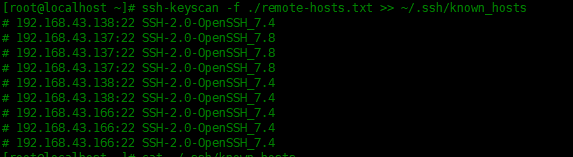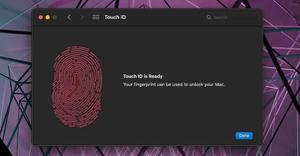如何使用Pixel 4 s的面部解锁和运动感应功能(再见,指纹扫描仪!)

Google放弃了指纹传感器,但您可以用脸解锁Pixel 4。 这是设置方法。
设置面部解锁仅需几秒钟。
随着Pixel 4和Pixel 4 XL的推出,Google放弃了我们已经在以前的手机上逐渐习惯的指纹传感器。 您将无法再将手指放在手机背面来解锁或登录到您的移动银行应用或密码管理器。 取而代之的是,谷歌正在使用类似于iPhone 4的Face ID的人脸识别功能。脸部解锁是一项重要功能,不仅适用于Google,而且适用于所有Android设备。
与人脸解锁协同工作是另一个新功能,称为运动感应。 基于雷达的功能可以检测到您何时在附近,只需在空中挥手就可以控制手机-无需触摸手机。
下面我将介绍如何设置人脸解锁,以及您需要了解的一些注意事项,并简要介绍Motion Sense。
如果您跳过了设置过程,或者无法使人脸解锁识别您,则设置起来很容易。
打开Pixel 4上的“设置”应用程序,然后转到“安全性”>“人脸解锁”。 出现提示时输入或创建PIN,然后按照提示进行注册。 我发现最好的方法是使头部缓慢而缓慢地运动,直到所有蓝色框消失。
一旦注册好脸部,任何时候只要拿起Pixel 4,手机都会扫描您的脸部,并且无需PIN即可解锁。 根据我的经验,当我提起手机并查看它时,它已经被解锁,并且正在查看主屏幕。 真是太快了。
面部解锁并不完美。
与任何新技术一样,您应该了解使用面部解锁的某些方面:
运动感应是一项有趣的功能,需要一些时间来习惯。
Motion Sense是Google的Project Soli推出的第一个面向消费者的产品。 在Pixel 4上,Motion Sense使用雷达来检测手机显示屏前方的移动。 这些动作会触发诸如听音乐时跳过曲目或仅通过在电话上挥动手来使闹钟静音的事情。
在进入“设置”应用>“系统”>“ Motion Sense”之前,需要先启用“ Motion Sense”,然后才能开始使用它。
使用动作感应有点像魔术。
打开运动感应并准备使用它时,您将在屏幕顶部看到一个小的蓝色发光灯。
例如,如果您正在从Spotify中流式传输音乐,而手机检测到您在附近,则屏幕顶部会发出微光。 这表明您的手机已准备好读取手势。
使用相同的示例,您可以在手机上方几英寸处摇动手以跳过当前歌曲,或返回到上一首歌曲(下文中有更多介绍)。
Motion Sense还可检测您何时在附近并打开Pixel的常亮显示屏。
手机顶部新边框上的运动感应传感器。
要调整动作感应的工作方式和时间,请打开“设置”应用程序,然后转到“系统”>“动作感应”。
到达该位置后,您可以设置更改歌曲的波浪方向,或完全关闭该功能。 同样,您可以控制Motion Sense在检测到手机上方的手势时是否使警报静音。
如果您希望始终显示常亮显示屏,那么当您不在手机附近时,也可以禁用Motion Sense来关闭Pixel 4 s屏幕。
如果您只是拿起Pixel 4或Pixel 4 XL,请务必检查一下我们发现的隐藏功能,以及如何使用Pixel的最酷功能Live Caption。 或者,如果您仍然在栅栏上,我们可以提供大量照片样本供您浏览。
以上是 如何使用Pixel 4 s的面部解锁和运动感应功能(再见,指纹扫描仪!) 的全部内容, 来源链接: utcz.com/wiki/667775.html